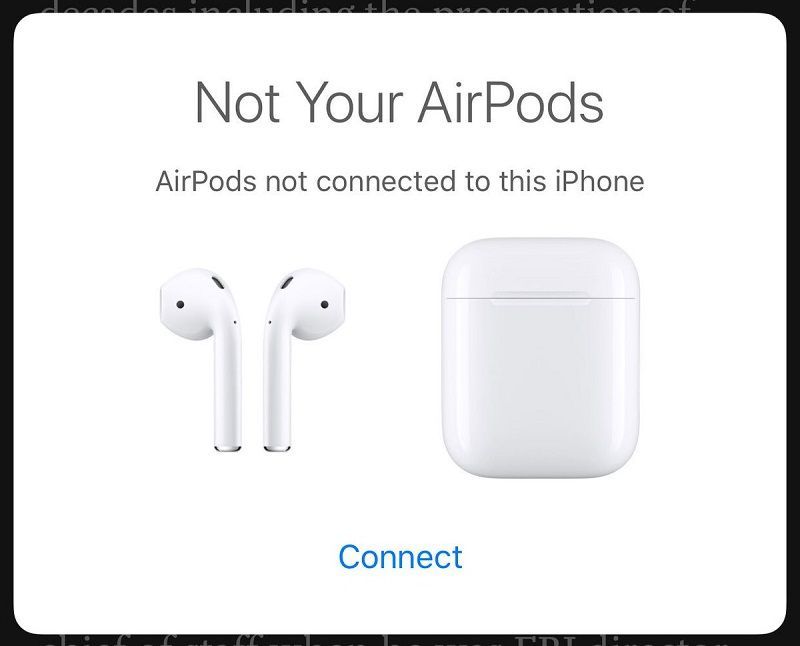AirPods Adını iPhone veya iPad’tan Değiştirme AirPod’larınızın adını değiştirmek ister misiniz? AirPods adını, senkronize edilmiş iPhone veya iPad’in Ayarlar uygulamasından hızlı bir şekilde değiştirebilirsiniz.
Bunun sadece AirPod’ların basit bir isim değişikliği olduğunu, AirPod’ların sıfırlanmasını gerektirmediğini ve tekrar ayarlamalarını gerektirmediğini unutmayın. İlgili iOS ayarlarını açmanız, AirPod’ları yeniden adlandırmanız yeterlidir.
airpods adı değiştirme
AirPod’ları iOS’tan kolayca yeniden adlandırabilirsiniz:
- İPhone veya iPad’deki AirPod’ların bağlı olduğu “Ayarlar” uygulamasını açın.
- “Bluetooth” a git
- Bluetooth cihaz listesinde AirPod’ları bulun ve AirPod’ların yanındaki (i) düğmesine dokunun.
- AirPods ayarlarında, “Ad” üzerine dokunun
- AirPods adını değiştirmek istediğiniz yeni adı girin ve ardından AirPods ad değişikliğini onaylamak için geri “<” düğmesine dokunun.
- Ayarlardan her zamanki gibi çıkın
Artık AirPod’lar seçtiğiniz adı seçecek ve bu ad, Bluetooth ayarları dahil, pil seviyelerini kontrol ettiğinizde ve AirPod’leri iOS’tan görebileceğiniz başka yerlerde görebileceğiniz veya erişebileceğiniz her yerde görünür olacak.
İsterseniz AirPods’a ad verin, ister basitçe “AirPods” veya “Paul’s AirPods” olarak adlandırın, isterse başka bir özelleştirilmiş ad verin, seçim sizin. Yukarıda belirtilen ayarlara geri dönerek ismini istediğiniz zaman kolayca değiştirebilirsiniz.
Benzer şekilde, iOS’ta uygun Ayarlar’a giderek iPhone, iPad veya iPod touch adını da kolayca değiştirebilirsiniz.
Bu açıkça iOS’i kapsar, ancak AirPod’ların MacOS’ta Bluetooth ayarlarına giderek yine de aynı Mac’e bağlı olduklarını varsayarak bir Mac’ten AirPod’ların adını da değiştirebilirsiniz.
Her zamanki gibi, AirPod’ları yeniden adlandırmayla ilgili herhangi bir özellikle yararlı tavsiye, ipucu, püf noktası, öneri veya genel girdileriniz varsa, aşağıdaki yorumlarda bizimle paylaşın!